L'une des caractéristiques les plus importantes pour lesquelles vous achetez un iPhone ou un autre smartphone est la qualité des photos dont l'appareil est capable. Dans cet article, vous trouverez quelques astuces présentées par Apple, où vous pouvez voir comment prendre des photos de qualité avec l'iPhone 7 à l'aide de l'application Appareil photo native.
Apple a publié il y a quelque temps un ensemble de didacticiels vidéo montrant étape par étape comment utiliser correctement l'appareil photo de l'iPhone 7, pour des photos de qualité.
Table des matières
Comment prendre des photos de qualité avec iPhone 7 Plus en mode portrait
Lorsque l'on souhaite réussir une photo d'une personne, il est préférable d'utiliser le mode "Portrait". Alors, sélectionnez le mode "Portrait" depuis l'application Appareil photo, puis réglez "Effet de profondeur" (malheureusement le "Portrait"N'est disponible que sur iPhone 7 Plus). Lorsque « Effet de profondeur » et le carré jaune sur l'écran apparaissent en jaune, c'est le signe que vous pouvez appuyer sur le bouton de capture pour capturer un portrait parfait.
Video Tutorial: How to shoot a great portrait on iPhone 7 Plus
Comment prendre une photo de qualité d'un animal de compagnie (chat, chiot)
Dans le didacticiel vidéo, ceux de Apple ils ont choisi une photo en gros plan d'un chiot pour leur démonstration. Soyons honnêtes, les animaux sont les plus difficiles à capturer en photo, surtout lorsqu'ils sont pleins d'énergie. Pour une photo rapprochée nette et de qualité d'un chat ou d'un chiot, il faut d'abord disposer d'une lumière ambiante assez forte et naturelle. Par une journée ensoleillée, l’extérieur est le cadre idéal pour une photo d’animal de compagnie de qualité.
Vous devez vous rapprocher à moins de 10 cm du sujet de la photo, appuyer sur l'écran pour faire la mise au point sur une zone, puis tirer sur la barre latérale pour régler l'exposition. Expositions. Tirer! Vous obtiendrez des images de qualité avec l'iPhone 7 si vous choisissez la luminosité optimale.
Video Tutorial: How to shoot close-up on iPhone 7
Comment prendre une photo panoramique verticale ?
Un excellent moyen lorsque nous voulons capturer en photo une grande statue, un monument, un arbre ou tout autre sujet photographique dont nous ne pourrions normalement pas faire entrer la hauteur dans une photo. Le mode "PANO" (Panorama) est normalement utilisé pour les images horizontales, mais il est tout aussi efficace pour les images verticales (hautes). Tenez l'iPhone en paysage (horizontal), stabilisez le sujet que vous souhaitez capturer dans l'image, sélectionnez le mode « PANO » et appuyez sur le bouton de prise de vue ! Suivez attentivement la ligne d'équilibre verticale pour obtenir une image de qualité.
Video Tutorial: How to shoot a vertical Pano on iPhone 7
Comment prendre des photos de qualité sans flash avec iPhone 7 ou iPhone 7 Plus
Pour des photos de qualité avec l’iPhone 7, le flash n’est pas forcément nécessaire, même lorsque la luminosité est faible. Les photos prises le soir ou la nuit dans des conditions de faible luminosité ont toujours un charme particulier, surtout lorsqu'elles sont claires et prises sans flash. Pour pouvoir capturer une photo de qualité, il faut considérer : l'angle avec la meilleure lumière, le flash éteint et appuyer sur le sujet pour un réglage automatique de l'exposition.
Video Tutorial: How to shoot without a flash on iPhone 7
Comment prendre des photos d'action ? Mode rafale sur iPhone 7 ou iPhone 7 Plus
Envie de prendre des photos de qualité en sautant dans la mer ou en plongeant dans la neige ? La solution la plus simple pour choisir les clichés les plus réussis est de prendre des photos en rafale. Maintenez le déclencheur enfoncé pendant toute la durée de l'action, puis sélectionnez uniquement la ou les photos que vous aimez. Le reste sera supprimé automatiquement.
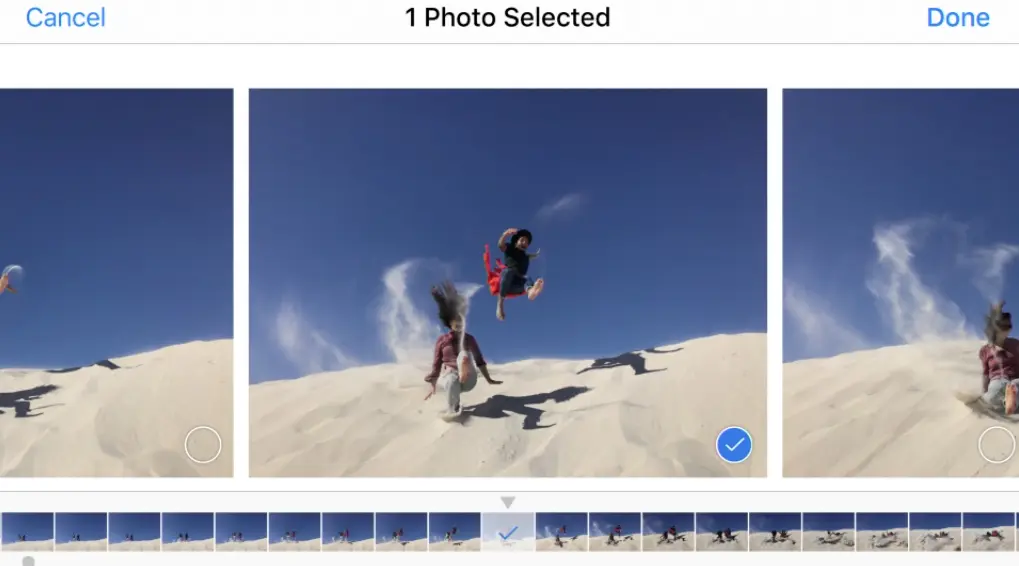
Video Tutorial: How to shoot action on iPhone 7
Comment prendre un selfie avec minuterie en utilisant l'appareil photo principal
Je ne pense pas qu'il y ait un propriétaire d'iPhone qui n'ait pas pris de selfie au moins une fois. De plus, certaines études montrent que pour de nombreuses personnes, le selfie est devenu une manie. Il y a même des gens qui prennent des centaines de selfies en une seule journée.
La plupart des selfies sont pris à l'aide de la caméra frontale, mais malgré les améliorations apportées par les fabricants de smartphones, la caméra principale reste toujours la plus performante. Pour cette raison, un selfie de qualité doit être pris à l’aide de l’appareil photo principal. Pour cela, nous devrons choisir après combien de temps après avoir appuyé sur le bouton la photo sera prise. Nous avons deux heures prédéfinies : toutes les 3 secondes ou toutes les 10 secondes.
Video Tutorial: How to shoot a selfie with the timer on iPhone 7
Ce sont principalement les principales méthodes techniques par lesquelles nous pouvons prendre une photo de qualité en utilisant l'appareil photo par défaut de l'iPhone 7 ou iPhone 7 Plus. De plus, nous avons aussi besoin d’un peu d’inspiration. Choisissons la meilleure lumière (exposer), choisissons l'angle optimal pour mettre en valeur le sujet, et enfin et surtout... ayons un "sujet" approprié, comme celui de la photo suivante.
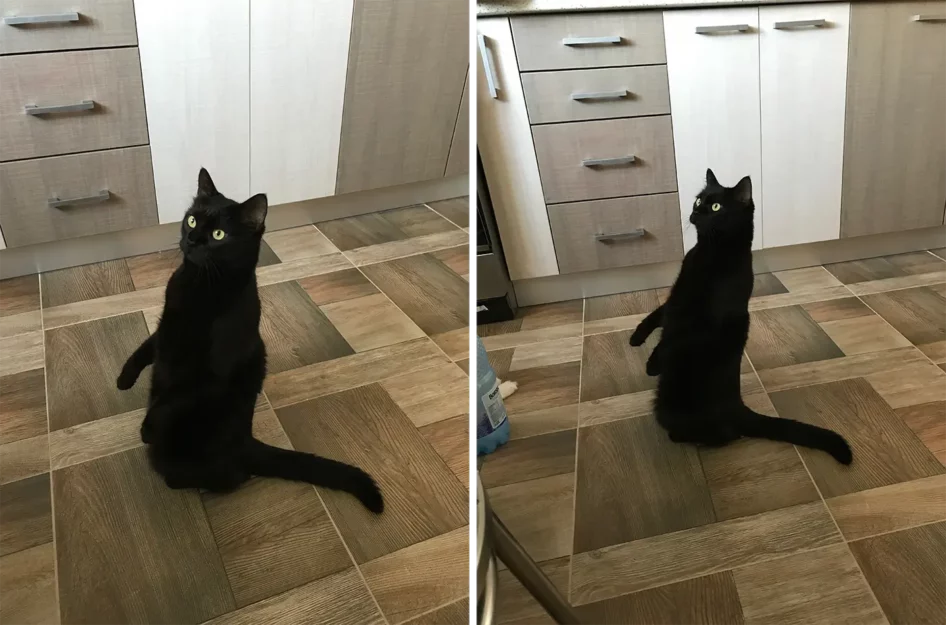
Apple iPhone 7 back camera 3.99mm f/1.8 - Modèle: Șoricel.











